我们的电脑一般同时在运行多个应用,因为我们的工作或是生活需要,会出现多个应用同时打开的情况,我们在处理一件事的时候可以让另一件事同时进行处理,这样就大大提高了我们的工作......
2024-02-15 202 win10系统设置允许应用在后台运行
有很多用户反映在我们win10系统上找不到传统照片查看器,无法正常在桌面浏览照片文件,这是怎么回事呢。出现这种故障有可能是由于系统更新之后导致的问题,也有可能是因为我们的照片查看器不在我们的打开方式之中,需要我们自己操作设置才能打开,这样的话会比较麻烦。下面小编就给大家讲解一下Win10系统怎么将传统照片查看器设置为默认应用的具体操作方法,一起来看看吧。
1.打开开始菜单,选择【默认应用】,该应用中没有没有【传统照片查看器】的选项。
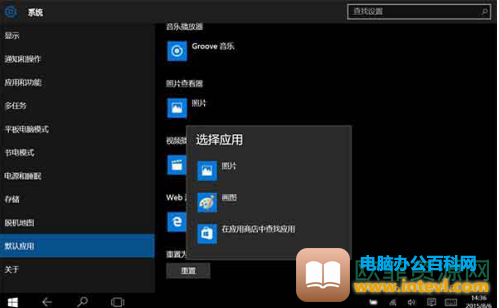
2.此外我们右键点击一张图片,仍然找不到照片查看器。
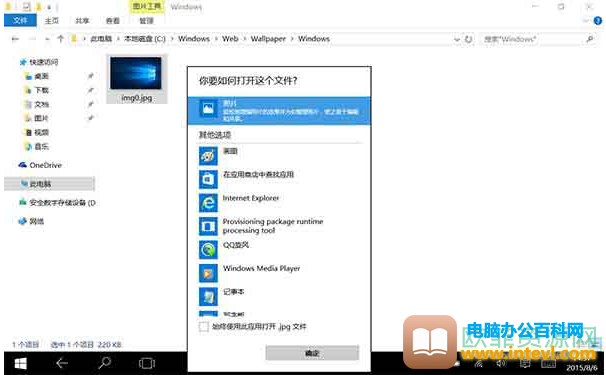
3.首先按下【win+r】快捷键,在输入框中输入【regedit】,进入到【注册表编辑器】页面。

4.在该页面依次打开【HKEY_LOCAL_MACHINE\SOFTWARE\Microsoft\Windows Photo Viewer\Capabilities\FileAssociations】。
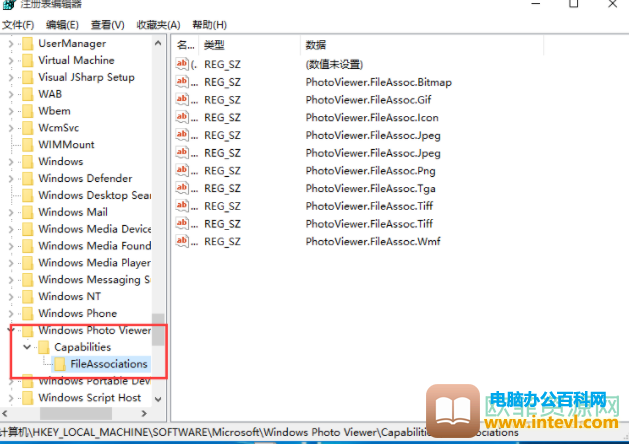
5.随后在弹出来的【编辑字符串】窗口中,将【数值名称】输入自己西药关联的文件扩展名,【数值数据】改为【PhotoViewer.FileAssoc.Tiff】。
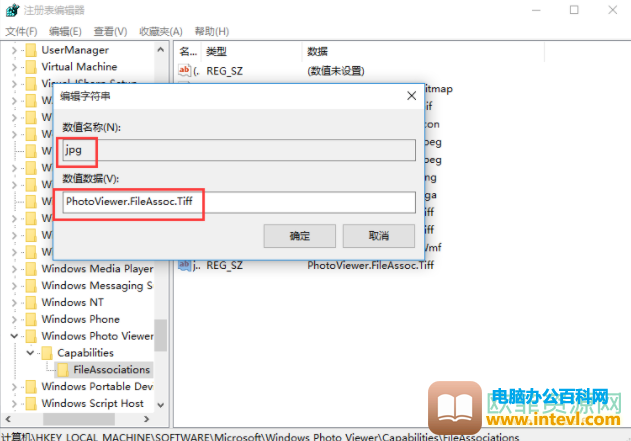
6.然后我们在jpg文件中,右键图片就可以查看到传统的Windows照片查看器。
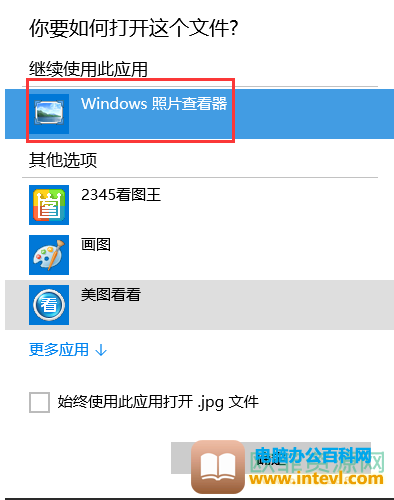
以上是小编给大家讲解的关于Win10系统怎么将传统照片查看器设置为默认应用的具体操作方法,如果不懂的朋友可以根据小编上面的步骤进行操作哦,在操作过程中细心一点,不要出错了。
相关文章
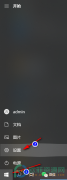
我们的电脑一般同时在运行多个应用,因为我们的工作或是生活需要,会出现多个应用同时打开的情况,我们在处理一件事的时候可以让另一件事同时进行处理,这样就大大提高了我们的工作......
2024-02-15 202 win10系统设置允许应用在后台运行

近期许多蓝牙手机耳机蓝牙音响等机器设备重新将蓝牙作用带到大伙儿的视线。因为好久没有应用蓝牙作用,很多人不知道 win7蓝牙怎么连接 ,实际上只需在控制面板中启动蓝牙机器设备就可......
2023-10-13 201 win7蓝牙连接
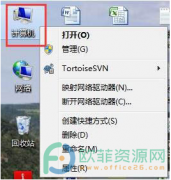
很多人不知道iis是什么意思,iis就是微软windows的一项基本互联网服务,也叫互联网信息服务,它的作用就是当我们的windows系统在运行过程中,某一些操作需要我们互联网信息服务,也就是ii......
2024-02-08 200 iis功能
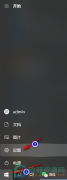
电脑每天都会给我们发送各种通知,有错误报告,有管理通知,还有各种应用通知。对于这些通知有些小伙伴可能会觉得很方便自己随时了解电脑的情况,但有的小伙伴会认为,这些页面过多......
2024-02-16 200 win10系统关闭应用通知
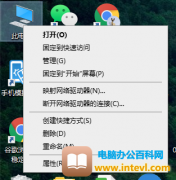
Win10标准版系统电脑内存大小间接性危害到电脑上的运行速率,许多 盆友要想给电脑上扩大内存,可是安装后又不知道从哪查看运行内存大小,Win10标准版系统运行内存大小如何看?下面就将......
2023-10-13 200 Win10专业版系统内存大小